
Принтерийн жолооч нар найдвартай байх ёстой бөгөөд картридж бүхий цаасан дээр туршиж үзсэн байх ёстой. Ийм учраас Panasonic KX-MB2020-д тусгай програм хангамжийг хэрхэн зохих ёсоор шинэ програм болгохыг тодорхойлох шаардлагатай байна.
Panasonic KX-MB2020-д драйверуудыг суулгаж байна
Ихэнх хэрэглэгчид драйверыг татаж авах хамгийн олон янзын сонголтууд нь тэдний мэдэлд байгаа нь хэр их байгааг харагдаагүй байна. Үүнийг тус бүрээр нь тодорхойлцгооё.Арга 1: Албан ёсны сайт
Картриджийг худалдаж аваад албан ёсны дэлгүүрт хамгийн сайн худалдаж аваад жолооч хайж, Жолооч хайж байна.
Panasonic вэбсайт руу очно уу
- Цэсэнд "дэмжлэг" хэсгийг олоорой. Бид нэг хэвлэл гаргадаг.
- Нээлттэй цонх нь маш их шаардлагагүй мэдээлэл агуулагддаг бөгөөд "Драйвер, PO" хэсэгт "Татаж авах" товчийг сонирхож байна.
- Дараа нь бид тодорхой бүтээгдэхүүний каталогид нэвтрэх боломжтой. Бид "телевизийн олон үйлдэлт" -ийг "олон үйл ажиллагааны төхөөрөмж" -ийг сонирхож байна.
- Татаж авахаас өмнө бид лицензийн гэрээгээр танилцуулж чадна. "Би зөвшөөрч байгаа" ба "би зөвшөөрч байгаа" дээр тэмдэг тавьж, "Үргэлжлүүлэх" дээр товшоод л хангалттай.
- Үүний дараа цонх нь санал болгож буй бүтээгдэхүүнээс нээгддэг. Тэнд "KX-MB2020" олох нь нэлээд хэцүү, гэхдээ боломжтой хэвээр байна.
- Жолоочийн файлыг татаж аваарай.
- Энэ нь компьютерт бүрэн ачсан даруйдаа бид үүнийг задалж эхэлдэг. Үүнийг хийхийн тулд хүссэн замаа сонгоод "UNZIP" дээр дарна уу.
- Задлах газар дээр та "MFS" хавтасыг олох хэрэгтэй. Энэ нь суулгацын файлыг "суулгах" нэрээр агуулдаг. Үүнийг идэвхжүүл.
- "Энгийн суулгалт" -г сонгох нь дээр. Энэ нь цаашдын ажлыг маш их хөнгөвчлөх болно.
- Дараа нь бид өөр лицензийн гэрээг уншиж болно. Энд дараад "Тийм" товчийг дарна уу.
- Одоо MFP-ийг компьютерт холбогдох сонголтыг тодорхойлох хэрэгтэй. Хэрэв энэ нь анхны арга зам бол тэргүүлэх чиглэл, "USB кабелийг ашиглан" CACK CALL "-ийг сонгоод" Дараах "дээр дарна уу.
- Windows аюулгүй байдлын системүүд нь хөтөлбөр нь зөвшөөрөлгүйгээр ажиллахыг зөвшөөрдөггүй. "Тохируулах" сонголтыг сонгоод үүнтэй төстэй цонхны гадаад төрхөөрөө хий.
- Хэрэв MFP нь компьютерт хараахан холбогдоогүй байгаа бол үүнийг хийх цаг гарвал үүнийг үргэлжлүүлэн ажиллахгүй бол.
- Ачаалах нь бие даан үргэлжлэх болно, зөвхөн хааяа хөндлөнгийн оролцоог шаарддаг. Ажил дууссаны дараа та компьютерийг дахин эхлүүлэх хэрэгтэй.
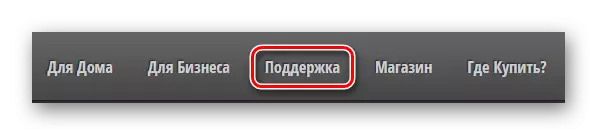
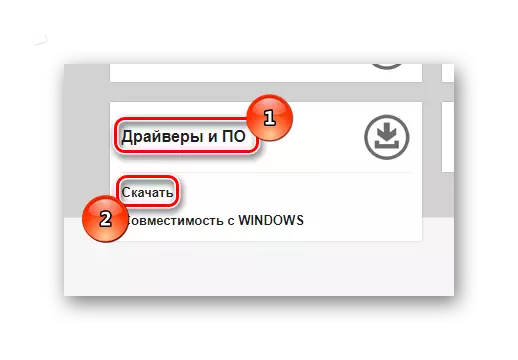
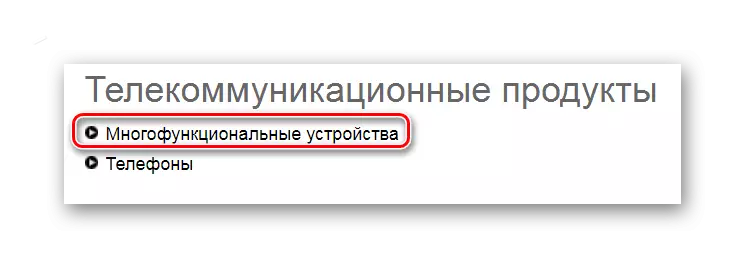

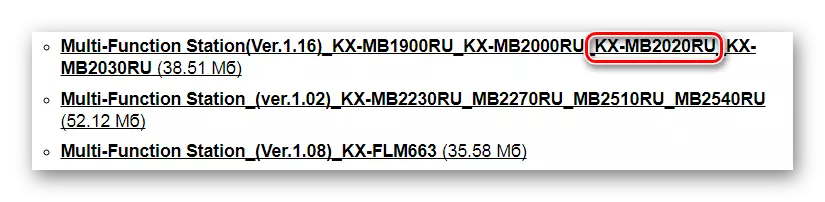
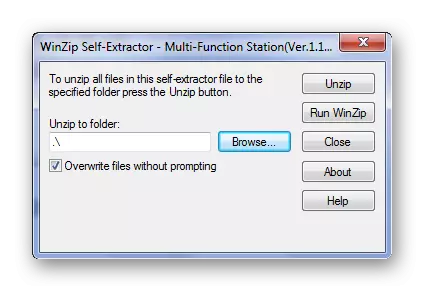
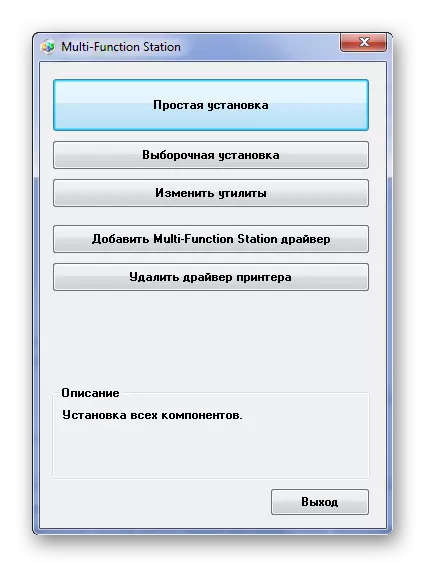
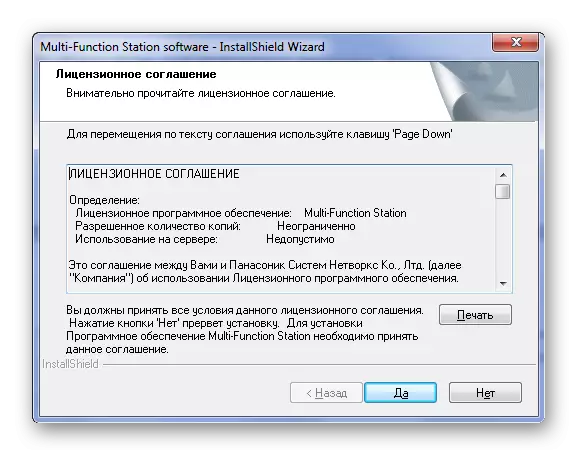
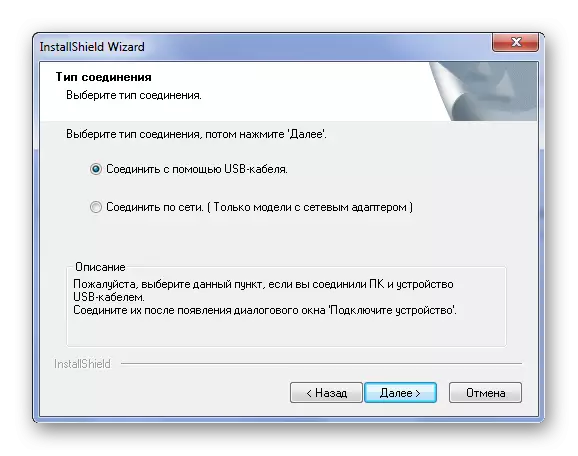
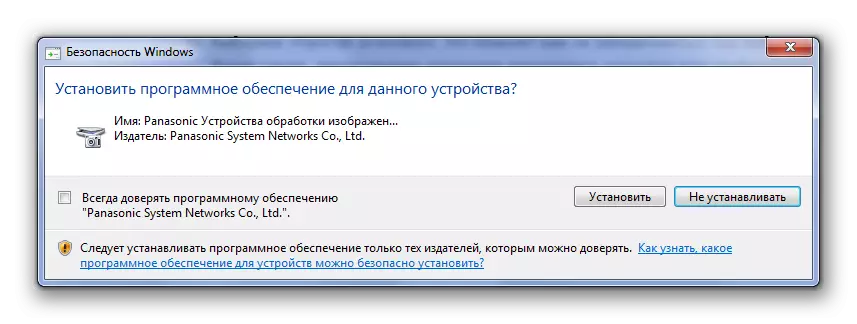

Арга 2: Гуравдагч талын хөтөлбөр
Ихэнхдээ дадлагажигч суурилуулах нь тусгай мэдлэг шаарддаггүй асуудал юм. Гэхдээ та ийм хялбар үйл явцыг хялбаршуулж болно. Жишээлбэл, ийм програм хангамжийг татаж авахад энэ програмыг татаж авахад маш их тустай бөгөөд энэ нь компьютерийг суулгаж, шинэчлэх шаардлагатай гэсэн дүгнэлт гаргадаг. Доорх лавлагаа ашиглан та манай вэбсайт дээрх ийм програм хангамжтай танилцаж болно.
Дэлгэрэнгүй унших: Драйверуудыг суулгах хамгийн сайн хөтөлбөрүүд

Жолоочийн өргөлтийн өргөлтийн хөтөлбөр хангалттай их алдартай. Энэ бол драйверуудыг суулгахад бүрэн ойлгомжтой, тохиромжтой платформ юм. Энэ нь компьютерийг бие даан дуурайж, бүх төхөөрөмжүүдийн бүрэн мэдэгдлийг бүрдүүлж, програмыг татаж авах сонголтыг санал болгож байна. Үүнийг илүү нарийвчлан шийдвэрлэхийг зөвшөөрнө үү.
- Суулгах файлыг татаж аваад, ажиллуулсны дараа та бүгдийг татаж авсны дараа та "хүлээн авах, суулгах" дээр дарах ёстой. Тиймээс бид суулгалтыг эхлүүлж, хөтөлбөрийн нөхцлийг хүлээн зөвшөөрч байна.
- Дараа нь системийг сканнердсан байна. Энэ үйл явцыг алгасах боломжгүй тул энэ нь дуусахыг хүлээж байна.
- Үүний дараа бид дараа нь шинэчлэлт, суурилуулах шаардлагатай байгаа драйверуудын бүрэн жагсаалтыг харах болно.
- Бид одоо бусад бүх төхөөрөмжүүдийг илүү сонирхож байгаа тул бид хайлтын мөрөнд "KX-MB2020" олдог.
- "Тохируулах" дээр дарж, үйл явцыг дуусгахыг хүлээнэ үү.
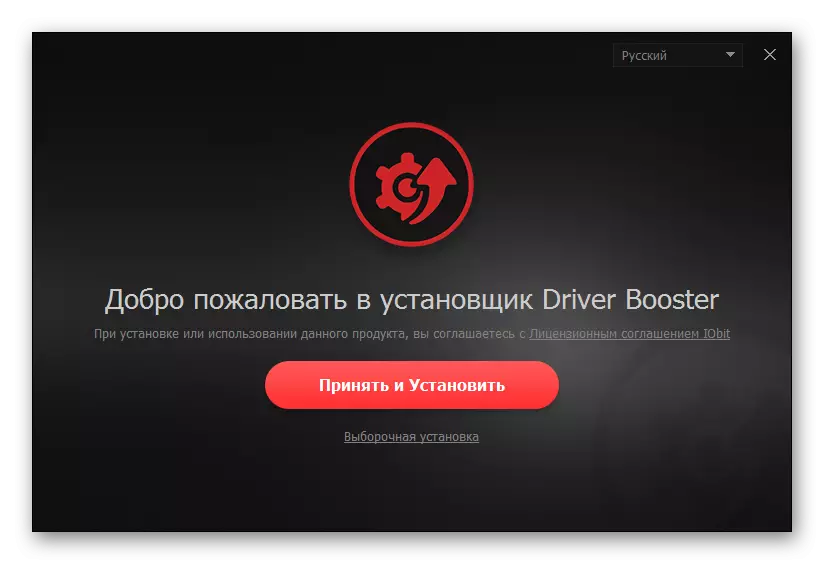
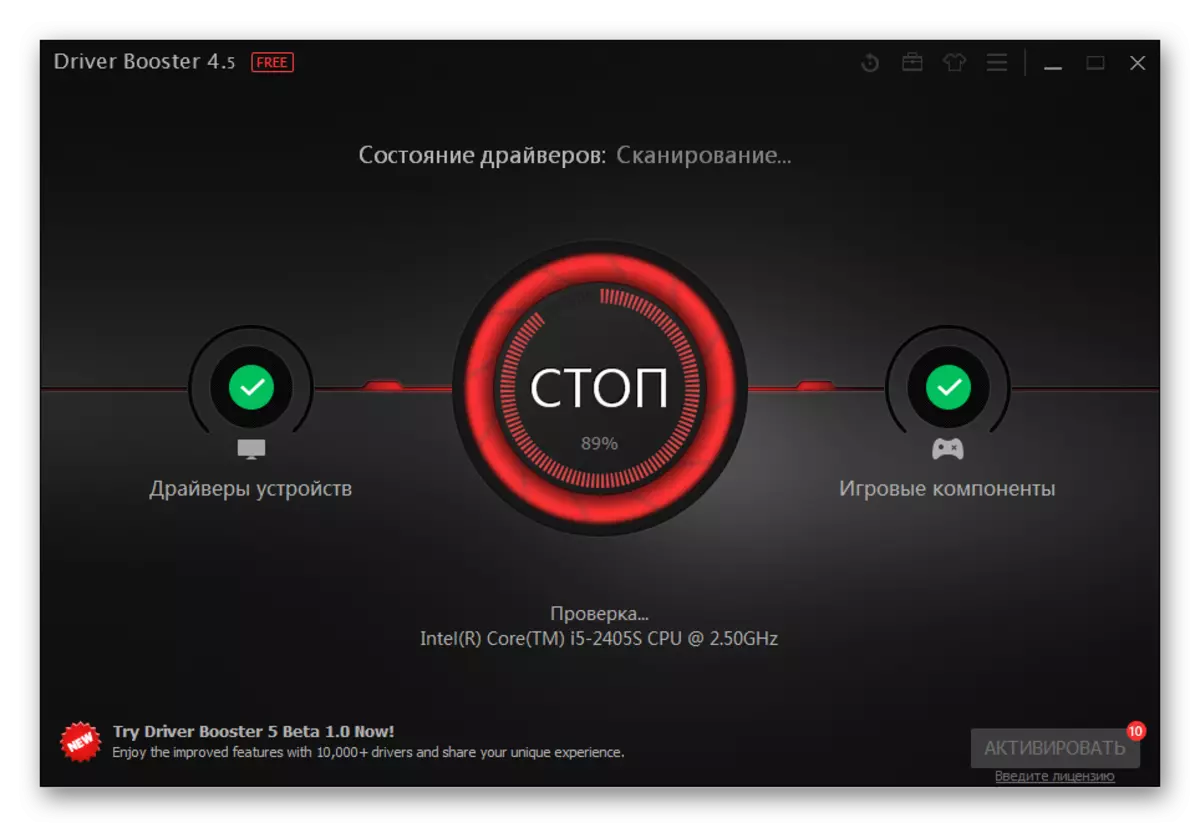
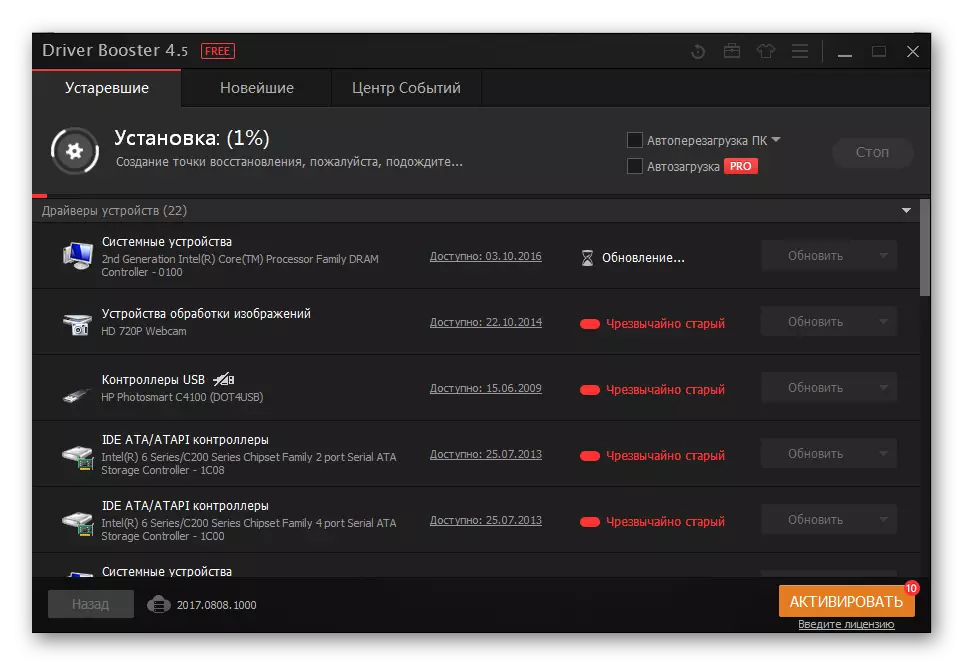
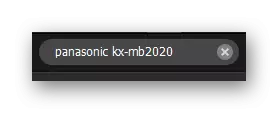
Арга 3: Төхөөрөмжийн ID
Жолооч суулгах энгийн арга бол тусгай төхөөрөмжийн тоог ашиглан тусгай сайт дээр хайж олох явдал юм. Хэрэглээний хэрэгсэл, програмыг татаж авах шаардлагагүй, бүх арга хэмжээ хэд хэдэн товшилтонд явагдана. Хэлэлцэж буй төхөөрөмжийн хувьд дараахь дугаар хамааралтай:
USBPRET \ PanasonickXX-MB2020CBE

Манай сайт дээр та энэ процессыг нарийвчлан тодорхойлсон маш сайн нийтлэлийг олох боломжтой. Үүнийг уншсаны дараа та зарим чухал зүйл алга болох болно гэж санаа зовохгүй байна.
Дэлгэрэнгүй унших: Драйверыг ID-ээр суулгах
Арга 4: Windows стандарт хэрэгсэл
Нэлээд энгийн, гэхдээ тусгай програм хангамж суулгахад бага үр дүнтэй арга. Энэ сонголттой ажиллахын тулд гуравдагч талын айлчлал шаардлагагүй. Windows Үйлдлийн системийн тодорхой арга хэмжээ авахад хангалттай.
- Эхлэхийн тулд "Хяналтын самбар" руу очно уу. Арга нь огт чухал биш, тиймээс та тохь тухтай байх боломжтой.
- Дараа нь бид "төхөөрөмж, принтер" -ийг олдог. Давхар товшилт хийх.
- Цонхны дээд хэсэгт "Суулгах принтер" товчийг дарна уу. Дээр дарна уу.
- Үүний дараа "Орон нутгийн принтер нэмэх".
- Порт нь өөрчлөгдөхгүй.


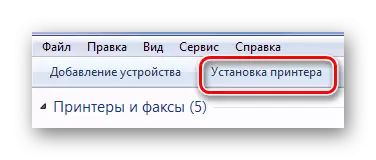
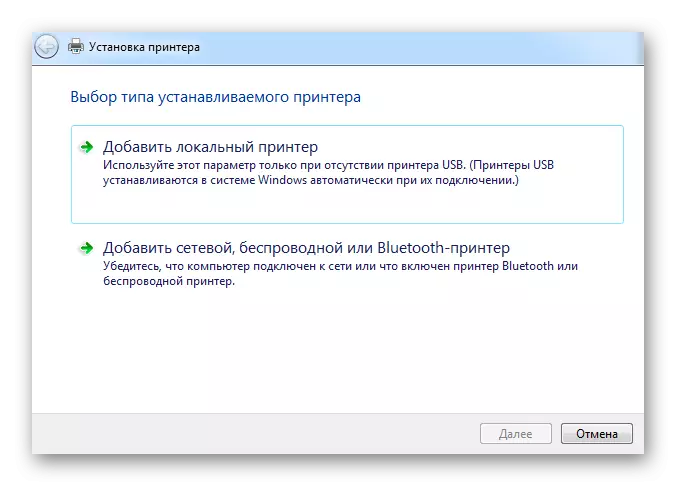
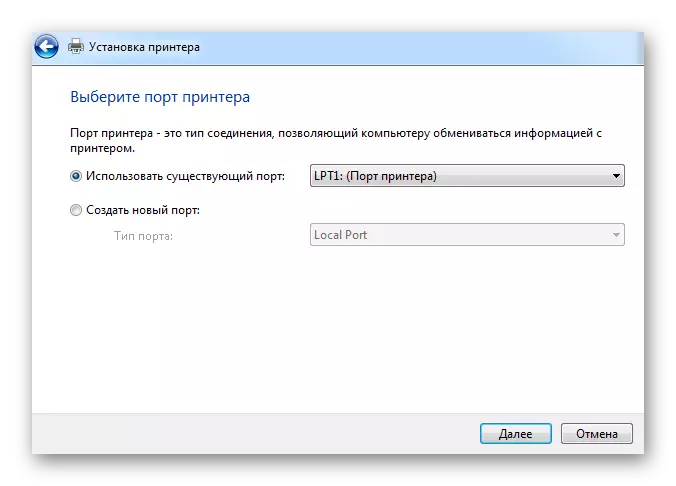
Дараа нь та санал болгож буй жагсаалтаас MFP-г сонгох хэрэгтэй, гэхдээ Windows-ийн бүх хувилбар дээр биш.
Үүний үр дүнд, бид Panasonic KX-MB2020 MB2020 MB2020 MB2020 драйверыг суулгахын тулд 4 холбогдох арга замыг задалж, суулгасан.
